
Adobe Photoshop este o aplicație extrem de mare, incredibil de personalizabilă. Uneori, unele dintre instrumentele (multe) pot înceta să funcționeze așa cum vă așteptați, fie din cauza ceva ce ați făcut în mod deliberat sau accidental sau de un bug. Oricum, resetarea unui instrument înapoi la setările sale implicite poate rezolva adesea orice problemă.
Cum să resetați un instrument individual
Pentru a reseta un instrument individual înapoi la opțiunile sale implicite, selectați-l în bara de instrumente. Apoi, faceți clic dreapta pe pictograma unelte din bara de opțiuni a sculei și selectați "Reset Tool".
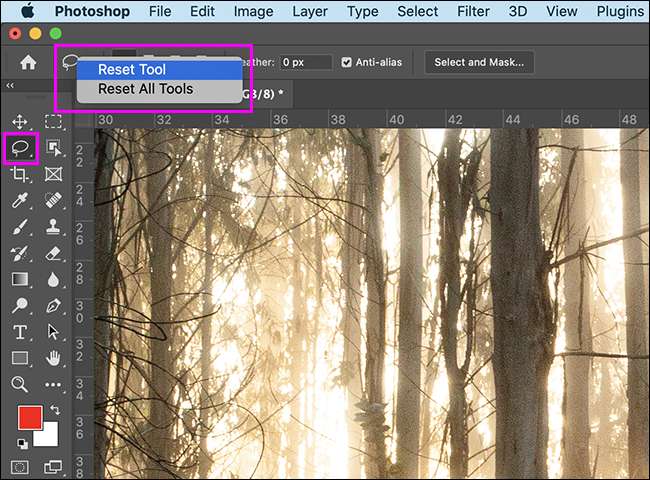
Cum să resetați toate instrumentele dvs. imediat
Pentru a reseta toate instrumentele dintr-o dată, faceți clic dreapta pe pictograma oricăror instrument este selectat în prezent în opțiunile instrumentului, selectați "Resetați toate uneltele", apoi faceți clic pe "OK".
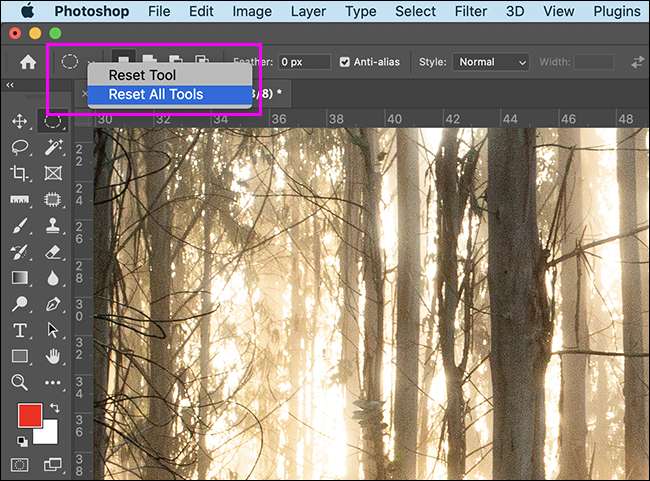
Când utilizați opțiunea Resetare Toate uneltele, aceasta va reseta, de asemenea, toate selecțiile instrumentului în bara de instrumente la valorile lor implicite.
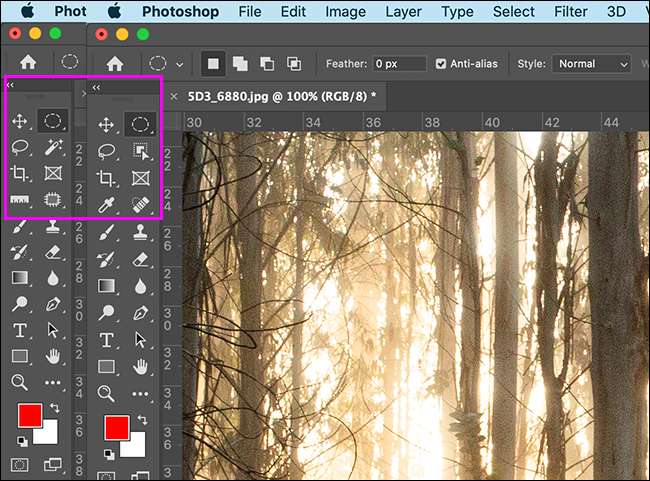
Cum să resetați swatele de vopsea
Pentru a reseta vopseaua de vopsea la valorile implicite, faceți clic pe pictograma Swatch Black-and-White chiar sub ele. De asemenea, puteți apăsa comanda rapidă de la tastatură "D".

Cum să resetați Photoshop înapoi la valorile sale implicite
Dacă lucrurile continuă să se comporte anormal cu toate instrumentele dvs., puteți merge cu opțiunea nucleară și resetați Photoshop înapoi la setările implicite.
Pentru a face acest lucru, du-te la editare & gt; Preferințe & GT; General (pe un Mac, acesta este Photoshop CC & GT; Preferințe> Generalități). Faceți clic pe butonul "RESET PREFEREFERINS ON QUIT".
Faceți clic pe "OK", apoi reporniți Photoshop. Totul se va întoarce acum la setările sale originale.

Nu ar trebui să existe nici un motiv să reinstalați Photoshop pe Windows PC sau Mac, deoarece acest buton va reseta în întregime setările. Cu toate acestea, dacă aveți în continuare probleme, ați putea dori să încercați o reinstalare completă.







